機種変更時にiPhoneのSuicaを引き継ぐ方法
スポンサーリンク
機種変更前のiPhoneで使っていた「Apple Pay Suica」を、新しいiPhoneに引き継ぐ方法を紹介します。
※今回は、iPhone 7 PlusからiPhone 8 Plusへの引き継ぎを例に紹介します(SUica1枚、Apple Watch での利用はなし)。
スポンサーリンク
引き継ぎ手順の概要
Apple Pay Suicaの引き継ぎは、2ステップで行います。
(1)まず機種変前のiPhoneで、WalletアプリからSuicaの情報を削除して(待避させて)、(2)新しいiPhoneで、そのSuicaの情報を読み込みます。
Suicaの情報はApple IDに結びつけられているため、2つのiPhoneは同じApple IDでログインしてあることが必要です(逆に言えば、それさえできていればとても簡単)。
また、(3)Suicaアプリから、Apple Payを使わないクレジットカードチャージを行うには、新iPhoneでSuicaアプリをインストールしてログインします。
(1)機種変前のiPhoneでの作業
まず、Walletアプリを起動します(Suicaアプリではありません)。
次に、Suicaカードをタップします。
右下に表示される「(i)」ボタンをタップします。
すると、詳細なメニューが表示されるので、その一番下にある「カードを削除」をタップします。
(2)新iPhoneでの作業
続いて、新しいiPhoneでも、Walletアプリを開きます。
「続ける」をタップします。
「カードの種類」では、「Suica」を選択します。
先ほど旧端末で削除したSuicaが表示されるので、「次へ」をタップします。
しばらく待てば、Suicaの追加が完了し、Suicaを新iPhoneから利用できるようになります。
(3)Suicaアプリでログインする
もともとSuicaアプリでチャージしていたので、新iPhoneにもSuicaアプリをインストールします。
アプリを起動したら、モバイルSuicaまたはMy JR-EASTでログインします(今までログインに利用していた方式を選択する)。
※ログインに失敗すると「ご案内:My JR-EASTでのログインができませんでした。My JR-EASTのID、パスワードをご確認の上、入力しなおしてください(1750)」エラーが出ました。
ログインに成功すると、ちゃんと登録していたクレジットカードの情報なども引き継がれることが確認できました。
関連
参考
スポンサーリンク
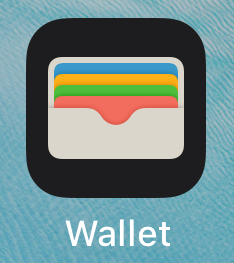
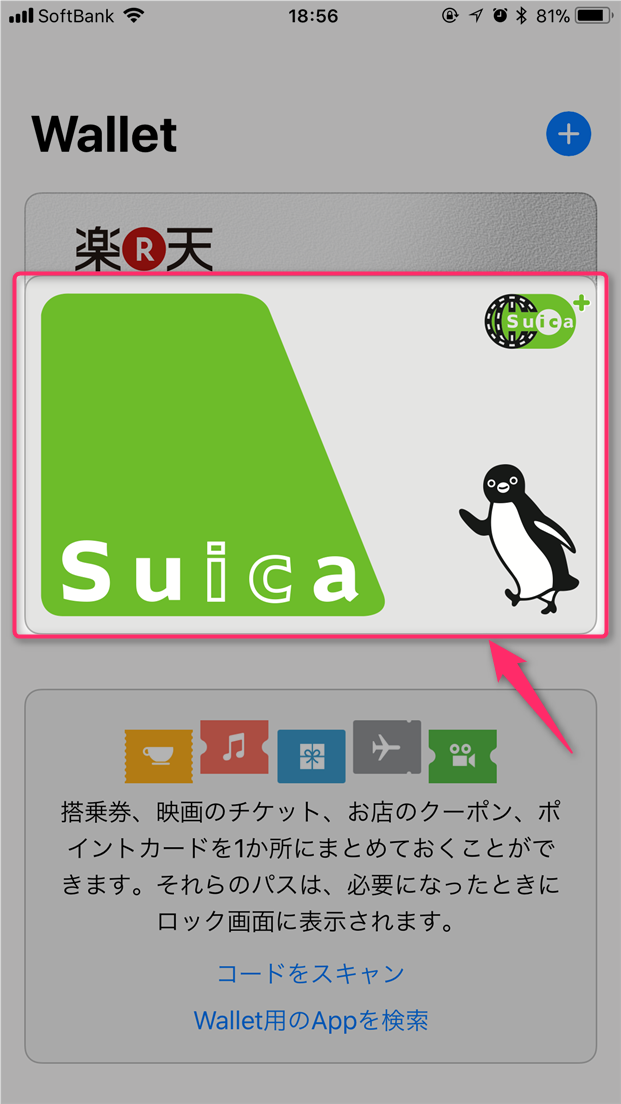
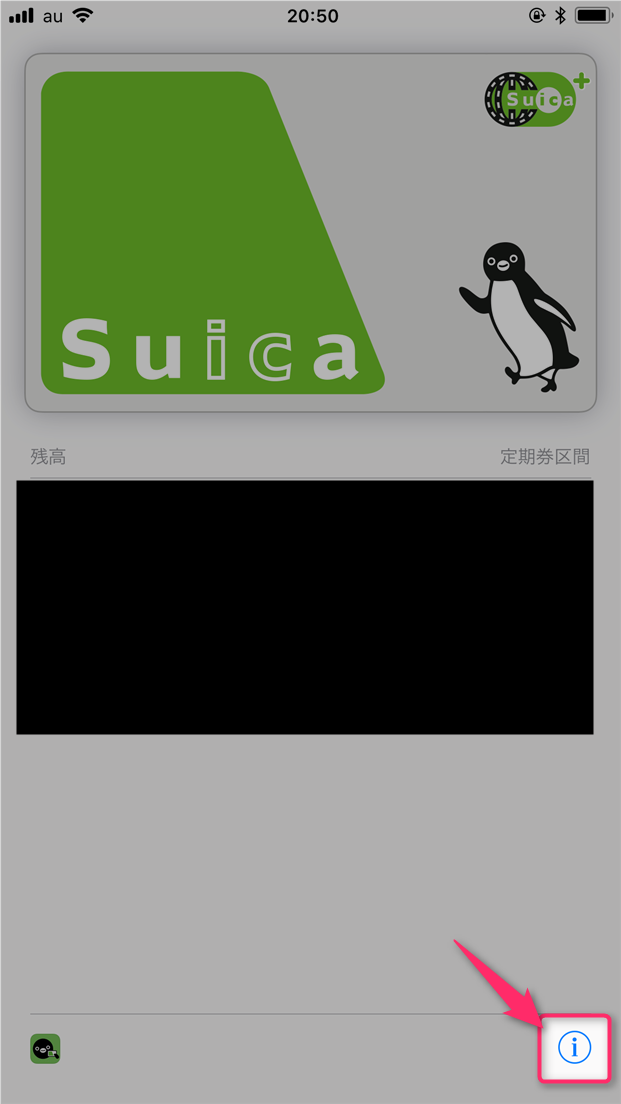

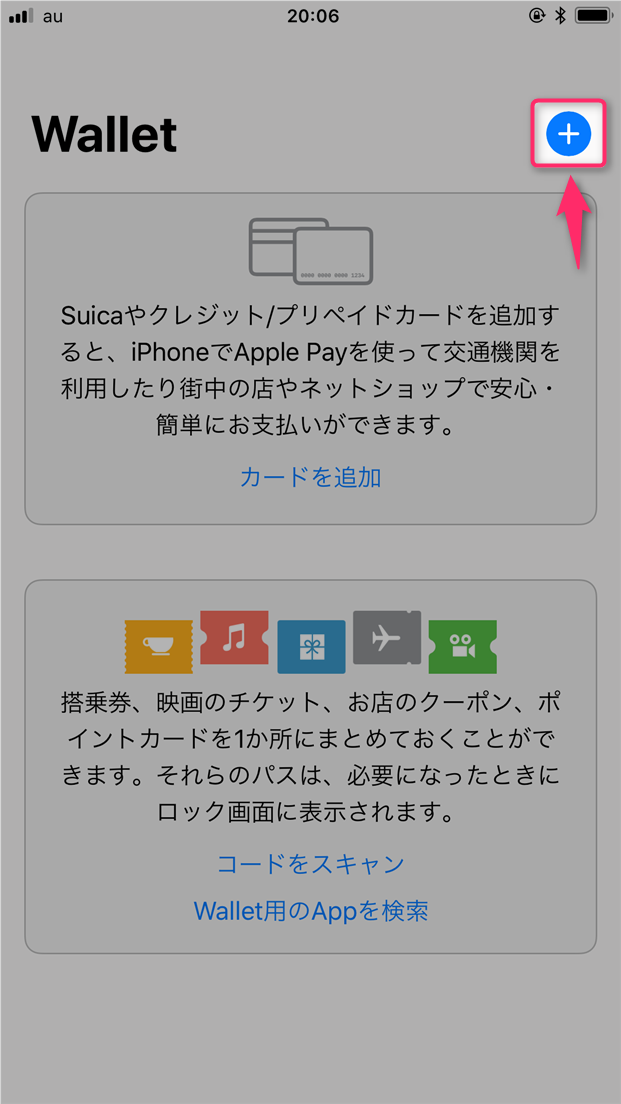

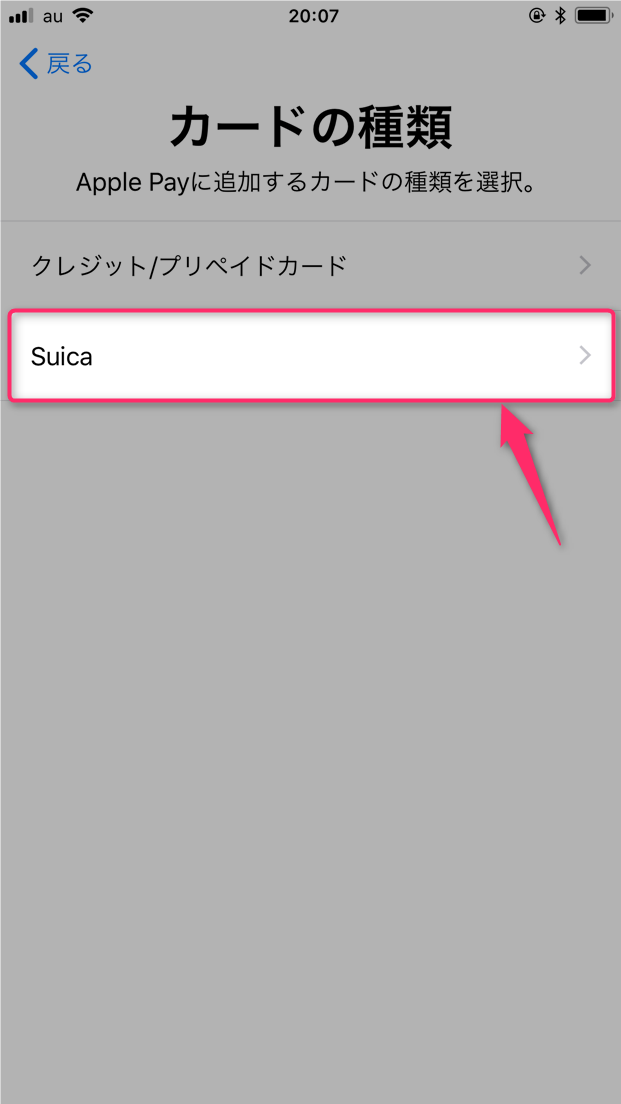
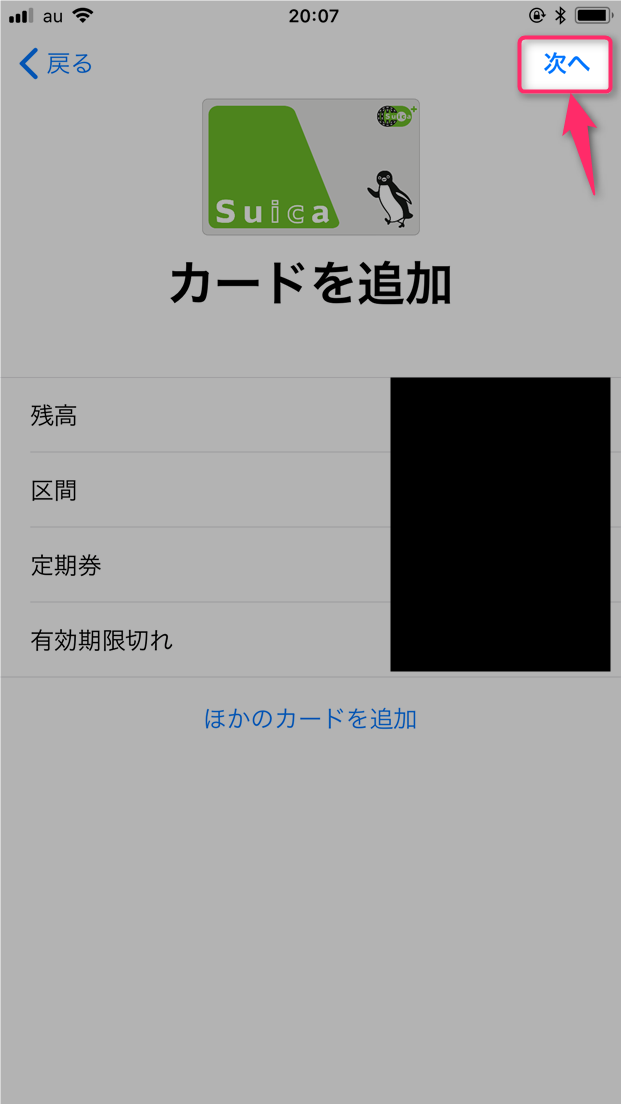
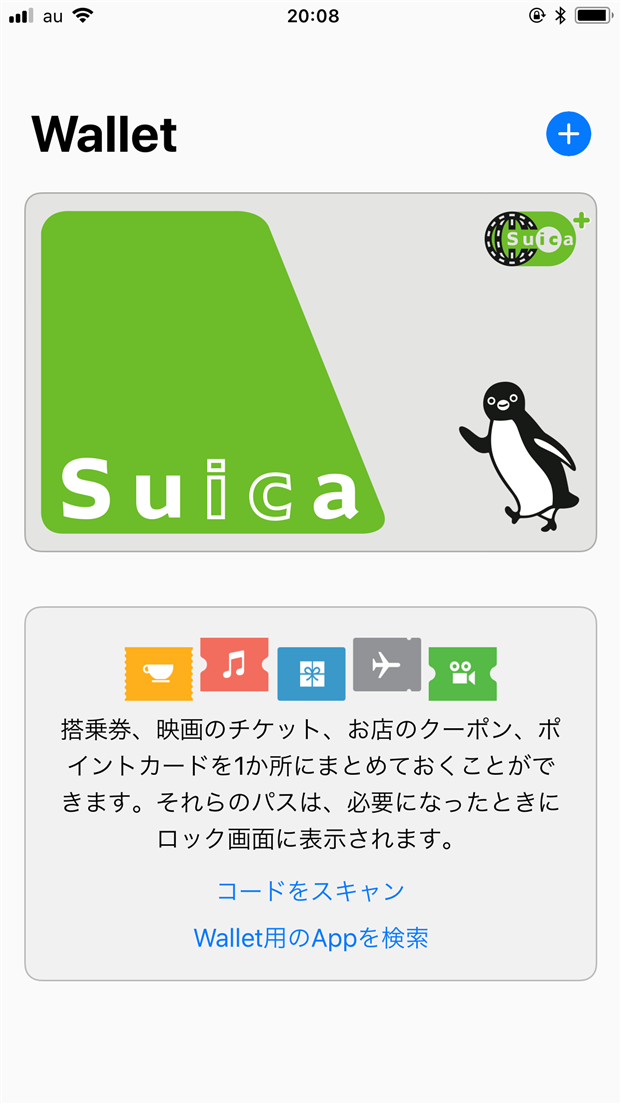
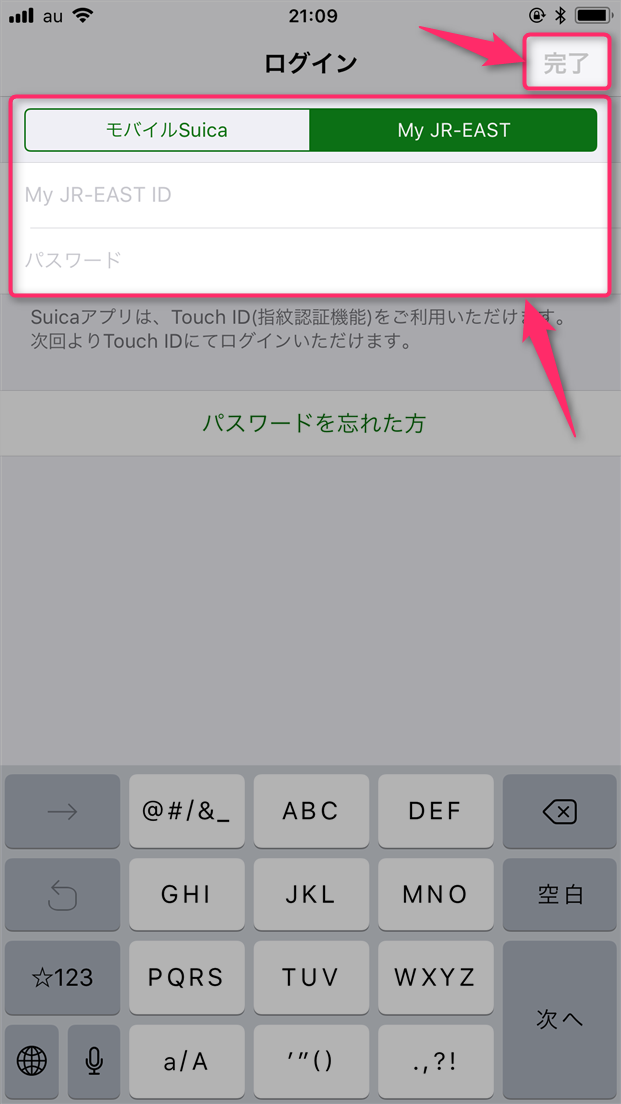
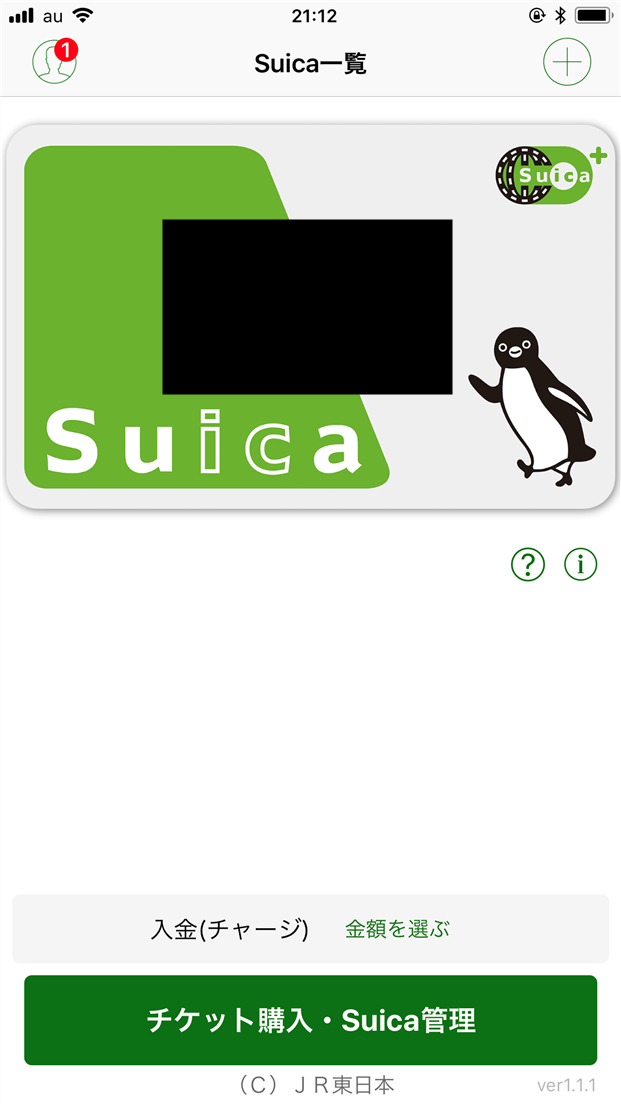
スポンサーリンク